
Panele giriş → Ek özellikler → AccelerateWP
Sol menüden Ek özellikler bölümüne girip AccelerateWP’ye tıklayın. 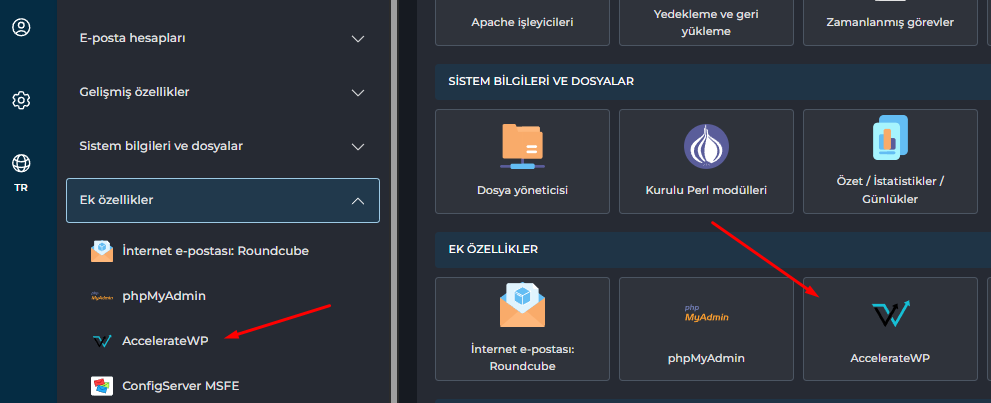
Siteyi tarat / ayar dişlisi
Açılan listede sitenizin satırında dişli (ayar) ikonuna tıklayın. 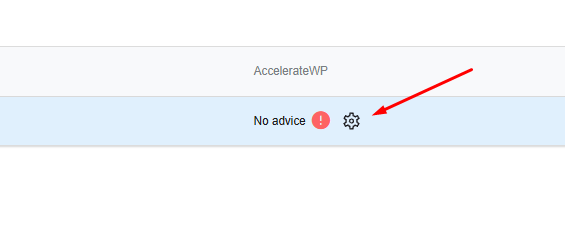
Ana anahtarı aç
“Features” penceresinde üstteki AccelerateWP anahtarını ON konumuna getirin. Birkaç saniye “mavi noktalar” ilerler.
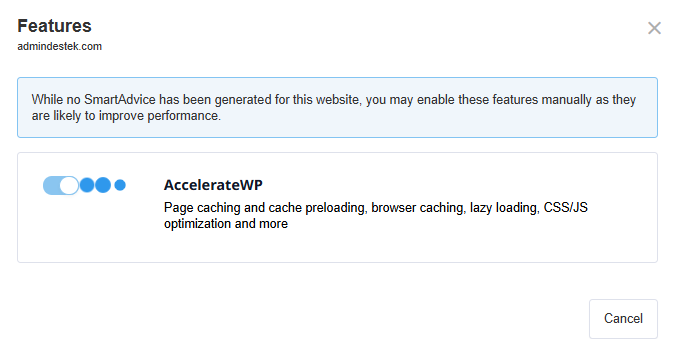
Durumu kontrol et
İşlem bittiğinde satırda Active yazısını görürsünüz.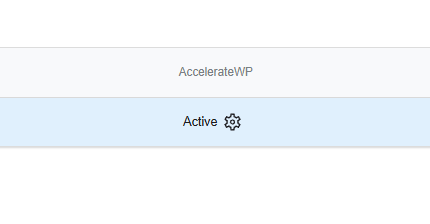
Sık Görülen Uyarılar ve Çözümleri
Ne demek? WordPress’te başka bir cache eklentisi (ör. SpeedyCache, LiteSpeed Cache, WP Super Cache, W3 Total Cache, Hummingbird, NitroPack vb.) yüklü.
Çözüm:
WordPress yönetim paneline (/wp-admin) girin.
Eklentiler → Yüklü Eklentiler kısmında bu önbellek eklentisini Devre dışı bırakın ve Kaldırın.
Tekrar DirectAdmin’de Ayar dişlisi → AccelerateWP anahtarını ON konuma getirin.
Not: Aynı sitede birden fazla cache çözümü kullanmayın; performans ve uyumsuzluk sorunları oluşturur.
2) “PHP version is not supported” (PHP sürümü desteklenmiyor)
Ne demek? Siteniz alt-php72 gibi desteklenmeyen bir sürümde çalışıyor.
Desteklenen sürümler (ekrandaki uyarıya göre):
alt-php73, alt-php74, alt-php80, alt-php81, alt-php82, alt-php83, alt-php84veyaphp83.Çözüm:
DirectAdmin’den Gelişmiş özellikler → PHP Seçici / PHP Ayarları (sunucu yapılandırmasına göre “Select PHP Version” veya “PHP Versiyonları”) bölümüne girin.
Alan adınız için desteklenen bir alt-php sürümü seçin (öneri:
alt-php81veyaalt-php82).Kaydet deyin ve AccelerateWP ayar penceresine dönüp anahtarı tekrar ON yapın.
İpucu: WordPress + eklentilerinizin minimum sürüm uyumluluğunu da kontrol edin. Eski PHP sürümlerini mümkünse kullanmayın.
Bilgi bankasını detaylı olarak incelediniz, fakat ihtiyacınız olan bilgiyi bulamıyorsanız,
Bir Destek Talebi Oluşturun.